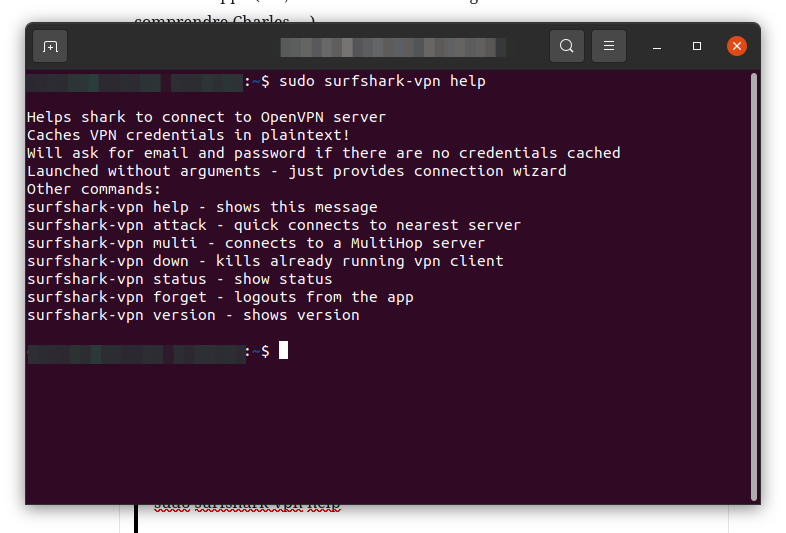Je ne reviens pas sur l’utilité d’utiliser un vpn pour sécuriser vos sessions de surf sur le web. pour ma part j’ai choisi Surfshark pour profiter de l’offre du moment: 81% de remise pour un abonnement de deux ans, soit 5à€ au lieu de 255€!
Une fois abonné sur le site de Surfshark, rendez vous dans le menu « VPN », sur la droite de la page, puis « Applications & extensions » et selectionnez « Linux ».
Téléchargez et installez le paquet Deb.
Ceci fait, ne cherchez pas Surfshark dans vos applis car tout se passe en ligne de commande.
Ouvrez un terminal, mettez à jour vos paquets:
sudo apt update
Installez l’appli (oui, une deuxième fois en ligne de commande! Vas comprendre Charles…..)
sudo apt install surfshark-vpn
Vous pouvez ensuite lancer l’appli:
sudo surfshark-vpn
La 1ere fois l’appli vous demandera d’entrer vos identifiants/mot de passe et de choisir un pays pour votre surf « discret ». L’appli vous demandera aussi de choisir un protocole entre « TCP » & « UDP », il est conseillé de choir « UDP ».
Vous pouvez désormais minimiser ou fermer le terminal, Surfshark fonctionnera en tâche de fond.
Pour voir l’ensemble des commandes de Surfshark-vpn tapez la commande:
sudo surfshark-vpn help
Connaître l’état de surfshark-vpn:
sudo surfshark-vpn status
Se connecter au site le plus optimisé:
sudo surfshark-vpn attack
Pour se déconnecter:
sudo surfshark-vpn forget
Pour vous connecter à deux serveurs simultanément, dans deux pays différents:
sudo surfshark-vpn multi
Notez que pour changer de pays, il vous faudra utiliser la commande:
sudo surfshark-vpn down
Cette commande éteint pour de bon surfshark-vpn et lors du prochain lancement il vous redemandera vos identifiant et le choix d’un nouveau pays.